Lorsque vous masquez la boîte de dialogue Annuler l'extraction, vous pouvez spécifier l'incidence qu'aura l'opération du coffre-fort correspondante sur les fichiers associés.
- Choisissez .
- Dans la boîte de dialogue Options, activez la case Annuler l'extraction de la section Masquage de boîte de dialogue.
- Cliquez sur Paramètres dans la boîte de dialogue Annuler l'extraction.
Les paramètres de la boîte de dialogue Annuler l'extraction s'affichent.
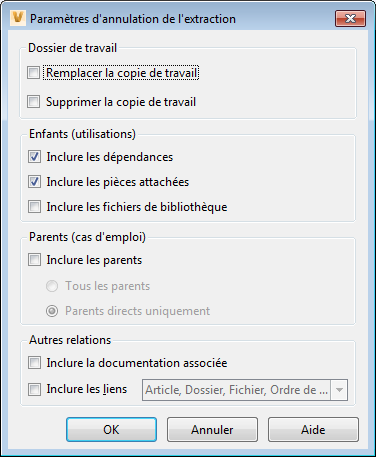
- Dans la boîte de dialogue Paramètres d'annulation de l'extraction, précisez si vous souhaitez remplacer le fichier local par la version actuellement stockée dans le coffre-fort et si vous souhaitez supprimer la copie de travail du fichier. Choisissez Remplacer la copie de travail pour annuler tous les changements apportés à la copie de travail du fichier.
- Cochez la case Inclure les enfants pour appliquer l'opération de coffre-fort à tous les fichiers dont dépend le fichier sélectionné.
- Cochez la case Inclure les parents pour appliquer l'opération de coffre-fort à tous les fichiers qui dépendent du fichier sélectionné. Si l'option Inclure les parents est activée, vous pouvez choisir d'inclure uniquement les parents directs ou tous les parents du fichier.
- Sélectionnez l'option Inclure la documentation associée pour appliquer l'opération de coffre-fort aux fichiers dessin associés.
- Sélectionnez l'option Inclure des liens pour appliquer l'opération aux fichiers provenant de liens vers des fichiers, des dossiers, des articles ou des ordres de modification. Remarque :
Cette fonction est disponible uniquement dans Vault Professional.
- Cliquez sur OK.
- Dans la boîte de dialogue Options, cliquez sur OK.
L'opération d'annulation de l'extraction est effectuée à l'aide des paramètres spécifiés, sans votre intervention.